很多小伙伴在使用Wps软件对文字文档进行编辑的过程中想要在段落前面添加一行空行,但又不知道该使用什么工具。我们可以直接使用回车键在段落前面加上一行空行,但该空行可以直接被删除,想要快速给多段文字前面添加空行,我们可以选中这些段落,然后右键单击选择段落选项,然后在段落设置页面中找到段前设置,在该设置的框内,我们输入“1”,然后点击确定选项即可。有的小伙伴可能不清楚具体的操作方法,接下来小编就来和大家分享一下wps Word设置段前默认空一行的方法。

1、第一步,我们在电脑中打开WPS软件,然后在WPS页面中点击打开一个文字文档

2、第二步,进入文字文档编辑页面之后,我们在文档中选中一段,然后右键单击选择段落选项

3、第三步,进入段落设置页面之后,我们在该页面中先找到“间距”设置,再找到“段前”、“段后”选项

4、第四步,我们在段前的框内输入数字“1”,然后点击确定选项即可

5、第五步,点击确定选项之后,我们在文档中就能看到段落前面自动空出一行,且该行无法选中也无法删除

以上就是小编整理总结出的关于WPS Word设置段前默认空一行的方法,我们在WPS中打开一个文字文档,然后在文档中选中一段,再右键单击打开段落选项,接着在段落设置页面中我们在段前的框内输入“1”,最后点击确定选项即可,感兴趣的小伙伴快去试试吧。
 GPU散热系统设计和改装建议:自制散热器
GPU散热系统设计和改装建议:自制散热器
GPU散热系统的设计和改装越来越受到DIY爱好者和硬件玩家的关注......
 如何判断电脑是否需要升级硬件:升级的
如何判断电脑是否需要升级硬件:升级的
当计算机的性能逐渐跟不上用户的需求时,升级硬件常常成为一......
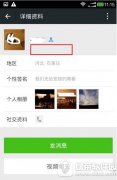 微信号怎么隐藏不让任何人看到 微信号怎
微信号怎么隐藏不让任何人看到 微信号怎
微信号怎么隐藏不让任何人看到?微信支持隐藏微信号,这样任......
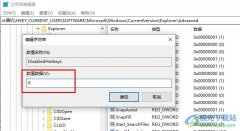 Win10系统禁用Win键的方法
Win10系统禁用Win键的方法
很多小伙伴在使用电脑时都有自己的使用习惯,在Win10系统中,......
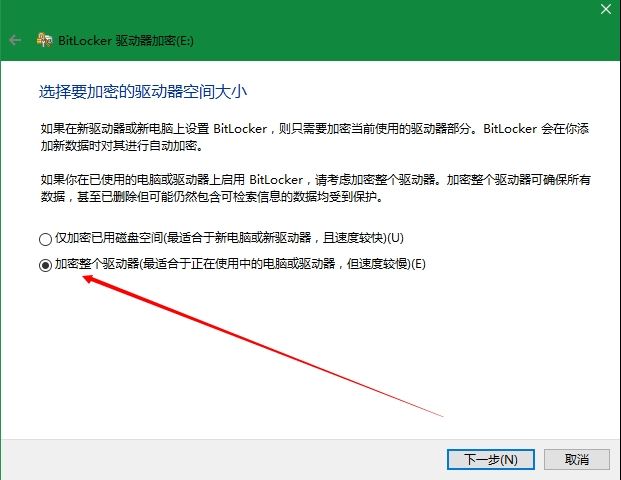 如何查看在Windows11上占用驱动器空间的内
如何查看在Windows11上占用驱动器空间的内
Windows11可以快速分析并让您了解硬盘空间是如何被使用的,从而......

wps软件是大部分用户最常使用的一款办公软件,给用户带来的好处也是毋庸置疑的,在这款办公软件中的功能有着其它办公软件支持,让用户不仅可以编辑多种多样的软件,还可以提升用户的编...

当用户在使用wps软件时,可以感受到软件中的功能是很丰富的,给用户带来了许多的帮助,用户在遇到编辑问题时,直接找到相关功能即可解决,因此wps软件成为了用户经常使用的办公软件,并...
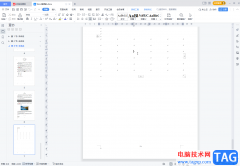
在日常办公时很多小伙伴都会需要使用到WPS这款软件,在WPS中我们可以同时编辑和处理Word文档,Excel表格和PowerPoint演示文稿,非常地方便实用。有时候我们还会在WPS文档中插入表格,这样就可...

平时我们会在WPS中编辑各种各样的文档,有的时候我们在使用WPSword编辑论文时,为了方便知道该论文的一个标题和类别情况等,于是就会给文件添加的一个属性标题,这样当我们将该文档打开...

当大家遇到需要进行数据处理的时候,那么就可以通过WPS中Excel表格编辑工具进行友好且快速的操作,我们会在表格中编辑出任意的自己需要的内容,比如会输入时间日期的情况,一些小伙伴想...

WPS中有多种工具可以让我们更好的进行编辑和制作,其中我们可以对表格数据进行录入和汇总操作,在表格中编辑数据的时候,会进行多种不同数据内容的编辑,比如会进行相同名称内容的录入...
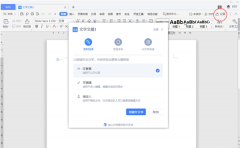
小伙伴们你们知道WPS文档如何设置分享权限呢?今天小编很乐意与大家分享WPS文档分享权限介绍,感兴趣的可以来了解了解哦。...
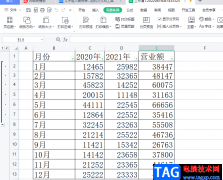
相信有许多的用户都在使用wps软件,这款办公软件给用户带来了不少的好处,用户只需要简单操作几步即可完成文件的编工作,因此wps软件给用户带来了许多的好处,当用户在wps软件中编辑表格...
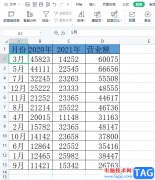
wps软件作为一款办公软件,收获了不少用户的称赞,在这款办公软件中的功能有着其它热门办公软件的支持,因此用户可以在软件中编辑word文档、excel表格或是ppt演示文稿等,能够很好的满足用...

WPS这款软件是一款非常好用的办公软件,我们可以通过该软件进行各种文档的编辑和制作,当你选择使用这款软件进行文档的编辑的时候,那么就会需要使用到一些编辑工具,比如我们想要新建...

段落调整和修饰是计算机一级WPS Office考试中的必考内容,如何能够快速的调整出整齐又美观的段落结构呢?在WPS Office 2012中这个问题可以轻松解决。WPS Office 2012中有一个可视化的调节按...
很多小伙伴在制作PPT时除了在WPS中直接创建一个演示文稿进行编辑之外,我们还可以使用WPS中的文字文档,将文字文档直接转换为PPT,提高工作效率。在WPS软件中,当我们想要将文档转换为PP...

相信大家对WPS这款办公软件已经有一定的了解了,我们在使用该软件进行文字文档的编辑时,一般都是需要使用到该文档中的很多编辑工具才能完善我们的内容,比如我们想要在文档中添加新的...

一些小伙伴在使用WPS进行编辑文字内容的过程中,会在文档中进行设置封面的情况,在插入的封面中,一般都是需要填写个人信息的,比如填写自己的名字、专业、班级、序号以及工号等相关资...

在WPSExcel中设置图表字体样式,该怎么统一设置呢?相信大家平时常常需要使用WPSExcel进行图表的编辑和制作,将数据制作成图表的话是很方便的,且也可以为大家带来一个直观的感受,很多小...